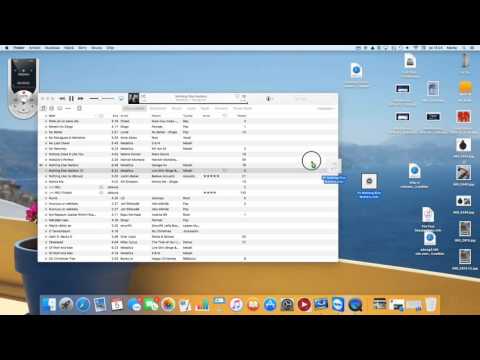
Sisältö
Enemmän kuin todennäköistä, sinulla on paljon valokuvia, jotka haluat laittaa iPhonellesi, jotta voit näyttää ystävällesi ja perheesi kuvia uudesta vauvastasi. Näin voit tehdä sen ilman iTunesia.
iTunes ei ole hirveä millään tavalla, mutta se hidastaa valokuvien asettamista iPhonelle, kun on paljon nopeampia tapoja tehdä se. Lisäksi, jos et käytä iTunesia ennen kaikkea, on melko typerää poistaa ohjelmisto vain niin, että voit siirtää valokuvia iPhoneen.
On olemassa menetelmiä, joiden avulla voit välttää iTunesin, joista osa kestää hieman pidempään, kun taas toiset käyttävät kolmannen osapuolen ohjelmistoa valokuvien nopeasti kopioimiseen ja liittämiseen iPhonelle laitteen tiedostojärjestelmän avulla, joka on paljon nopeampi kuin sen tekeminen iTunesin kautta.
Voit siirtää valokuvia iPhonelle ilman iTunesia.
Cloud Storage -palvelun käyttäminen
Ehkä helpoin tapa laittaa valokuvia iPhonelle ilman iTunesia on Dropbox, Google Drive tai muu pilvivarastopalvelu. Se on myös menetelmä, joka vie eniten aikaa.
Tämä menetelmä edellyttää, että sovelluksessa on pilvivarastopalvelu iPhonessa, joten jos käytät Dropboxia, lataa ja asenna Dropbox-sovellus iTunes App Storesta. Lisäksi voit ladata ja asentaa työpöytäsovelluksen tietokoneellesi. Muussa tapauksessa käytät web-käyttöliittymää.

Voit käyttää pilvivarastoa valokuvien siirtämiseen iPhonelle yksinkertaisesti vain kopioimalla ja liittämällä kuvat Dropbox-kansioon tietokoneellasi tai lataamalla ne Web-käyttöliittymän kautta. Riippuen valokuviesi määrästä ja Internet-yhteytesi nopeudesta, ne voivat kestää muutaman minuutin - muutaman tunnin synkronoida Dropboxiin.
Kun valokuvat on synkronoitu, voit käyttää niitä iPhonen Dropbox-sovelluksessa. Sieltä voit tarkastella niitä suoraan Dropbox-sovelluksessa tai tallentaa ne iPhonellesi ja katsella niitä Valokuvat-sovelluksessa.

Jos haluat katsella valokuvia suoraan Dropbox-sovelluksessa, voit vain napauttaa valokuvaa ja selata niitä, jos sinulla on internet-yhteys. Muussa tapauksessa sinun täytyy koskettaa katkoviivakuvaa kuvakkeen oikeassa yläkulmassa ja tallentaa valokuva Suosikit-sovellukseen, jotta voit katsella sitä offline-tilassa, ja sinun täytyy tehdä tämä jokaisesta yksittäisestä valokuvasta, joka voi olla aikaa vievä .
Jos haluat viedä valokuvat iPhonellesi ja katsella niitä Valokuvat-sovelluksessa, sinun on napautettava Jaa-kuvaketta oikeassa yläkulmassa ja napautettava sittenTallenna kuva. Jälleen sinun on tehtävä tämä jokaisen yksittäisen kuvan osalta.

Kolmannen osapuolen ohjelmiston käyttäminen
Viime kädessä paras tapa siirtää valokuvia iPhoneen nopeasti ja helposti on käyttää kolmannen osapuolen ohjelmistoja. Henkilökohtaisesti pidän iExploreristä, jonka avulla voit katsella iPhonen tiedostojärjestelmää ja lisätä siihen tiedostoja tarvittaessa. Tarvitset myös iExplorer Mobile iPhonelle, jonka voit ladata iTunes App Storesta.
Kun olet ladannut ja asentanut iExplorerin, liitä iPhonen tietokoneeseen ja sammuta iExplorer. Sen pitäisi automaattisesti tunnistaa iPhone.

Klikkaa Kuvat ja videot, joka vie sinut iPhonen tiedostojärjestelmän luetteloon, joka on samanlainen kuin tietokoneesi, joten sinun pitäisi olla melko perehtynyt siihen, miten se toimii. Täältä aiomme vetää ja pudottaa valokuvia tiedostojärjestelmään, jotta voit katsella niitä iPhonessa käyttämällä Photos-sovellusta.
Kun olet napsauttanut Kuvat ja videot, kaksoisnapsauta sovellukset saat tervetulleeksi luettelon iPhonelle asennetuista sovelluksista. Seuraavaksi selaa alas ja etsi IExplorer. Napsauta sen oikealla puolella olevaa nuolta ja näet kansion nimeltä asiakirjat.

Vedä ja pudota valokuvat tähän kansioon ja ne näkyvät iPhonen iExplorer-sovelluksessa, jonka voit sitten tarkastella laitteellasi. Sieltä voit tallentaa minkä tahansa valokuvan Kamerarullalle.
Valitettavasti iOS ei salli yksinkertaisesti vetää ja pudottaa valokuvia iPhonellesi, vaikka käytät iExploreriä, minkä vuoksi iExplorer Mobile on välttämätön.


